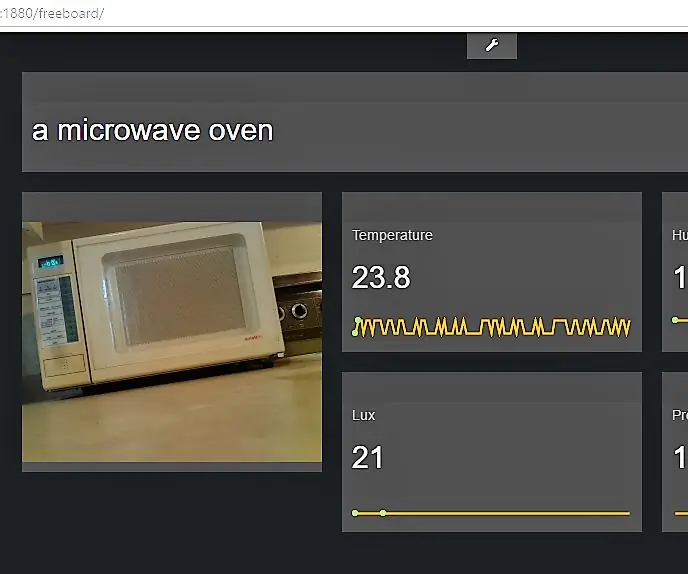
תוכן עניינים:
- מְחַבֵּר John Day [email protected].
- Public 2024-01-30 09:11.
- שונה לאחרונה 2025-01-23 14:46.
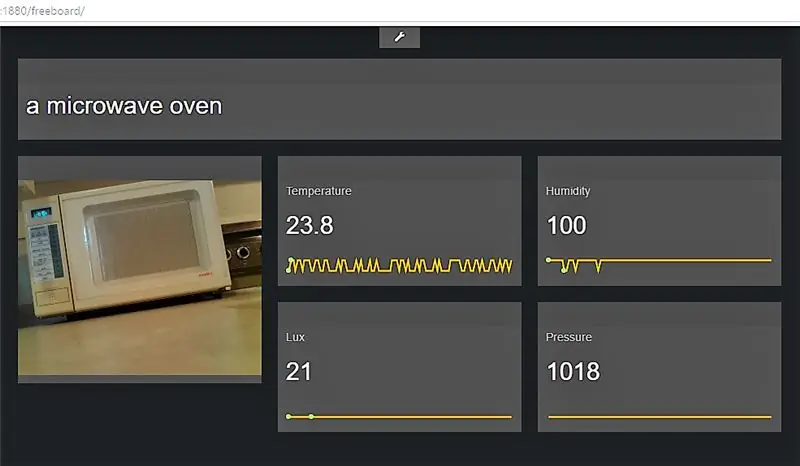
שילבתי את טקסס אינסטרומנט חיישן תג CC2650 עם מצלמת Raspberry Pi כדי לפתח לוח מחוונים עם מידע מדהים. חיברתי את הפרויקט באמצעות IBM Node Red שמותקן על תמונת Raspberry Pi. המצלמה שולחת נתונים לשירותים קוגניטיביים של Microsoft כדי להחזיר תיאור של מה שהמצלמה רואה. נתונים אלה יכולים לפתוח יישומים אינסופיים. הדוגמה שלי היא פשוטה המציגה בתנאי מזג אוויר ותמונה עם תיאור של מה שהמצלמה רואה. אני
שלב 1: חומרה ותוכנה נדרשות
חוּמרָה
1. Raspberry Pi 3 (אתה יכול גם להשתמש ב- Pi 2 או Pi דגם B)
2. מצלמת פטל פטל
3. תג חיישן של טקסס אינסטרומנטס CC2650
4. כרטיס SD
תוֹכנָה
1. ג'סי raspbian עם גרסת פיקסל: מרץ 2017
www.raspberrypi.org/downloads/raspbian/
2. מרק - מסוף לתכנות ה- Pi שלך
www.chiark.greenend.org.uk/~sgtatham/putty/
3. צומת נוסף עבור צומת אדום
פירטתי את הצמתים להתקנה ב- Pi בשלב 3: הגדר את Node Red.
שלב 2:
שלב 3: הגדר את החומרה

אני משתמש ב- Raspberry Pi 3 וב- Sensor Tag CC2650 ארוז עם 7 חיישנים. ל- Raspberry Pi 3 יש WiFi ו- Bluetooth על הסיפון, כך שלא נזדקק להרבה דונגלים. הדונגל היחיד שלי הוא להשתמש בעכבר האלחוטי ולוח המפתחות שלי. אתה יכול להשתמש באתר הרשמי של Raspberry Pi כדי להוריד את התמונה ולהפעיל את ה- Pi שלך:
www.raspberrypi.org/products/raspberry-pi-3-model-b/
תג החיישן צריך רק למשוך את רצועת הפלסטיק וזה אמור להיות טוב ללכת. תוכל לקבל מידע נוסף כאן.
www.ti.com/ww/en/wireless_connectivity/sensortag/tearDown.html
למצלמת Raspberry Pi יש גם בלוגים רבים שיעזרו לכם להתקין את המצלמה:
www.raspberrypi.org/products/camera-module/
לפרויקט זה יש מסך מגע של Adafruit. זה אופציונלי ואינו נדרש לפרויקט זה.
שלב 4: הגדרת צומת אדום
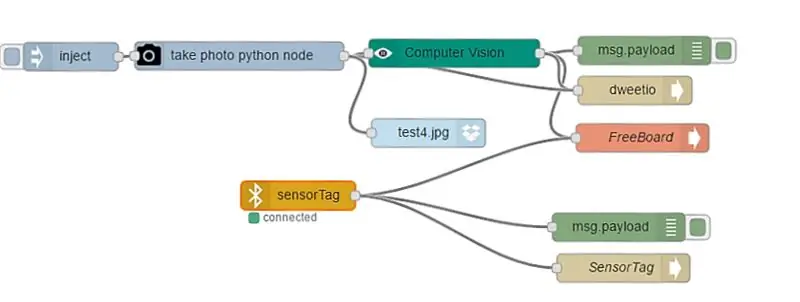
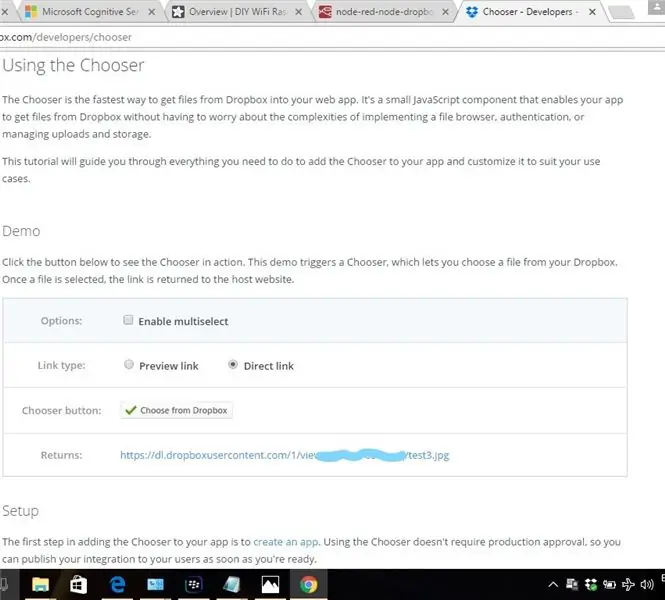
Node Red הוא כלי קל לשימוש שכבר מותקן ב- Raspberry Pi. מידע נוסף ניתן למצוא כאן:
nodered.org/
השלב החשוב ביותר כאן הוא עדכון הגרסה שלך ב- Pi:
sudo update-nodejs-and-node
עכשיו בדוק את הגרסה שלך. אני משתמש במרק עבור הפרויקט הזה כמסוף שלי.
npm -v
3.10.10
צומת -v
6.10.0
כעת הצומת האדום שלך מעודכן, אנו הולכים להוסיף כמה צמתים להתחברות למצלמת ה- Raspberry Pi ולחיישן שלנו. כל הצמתים צריכים להיות מותקנים תחת ספרייה זו:
~/.node-red
בואו נתחיל!
npm להתקין צומת-אדום-תרומה-camerapi
npm התקן צומת-אדום-צומת-dweetio
npm התקן צומת-אדום-תרומה-לוח
npm התקן צומת-אדום-תרומה-קוגניטיבי-שירותים
npm התקן צומת-אדום-צומת-סנסורטאג
npm התקן צומת-אדום-צומת-דרופבוקס
זה ייקח קצת זמן ואם תקבל אזהרות זה אמור להיות בסדר. צירפתי צומת הזרקה לצילום במרווחי זמן מוגדרים. Dweetio מיועד לצומת Camera Vision לקרוא את התיאור או התגים מהתמונה ולשלוח אותו לתיבת הטקסט לוח לוח מקשים של Freeboard. שירותים קוגניטיביים כולל את הצומת Vision Computer.
עליך לקבל מפתח מנוי בחינם ממיקרוסופט עבור הצומת Vision Computer.
www.microsoft.com/cognitive-services/en-US/subscriptions?mode=NewTrials
צומת Dropbox מושלם לפרויקט זה. השתמשתי במדריך של Adafruit שנמצא כאן:
learn.adafruit.com/diy-wifi-raspberry-pi-touch-cam?view=all
גלול מטה אל הגדרת Dropbox. זה אמור לעבוד על כל פי והם הפכו את ההתקנה לפשוטה בהרבה. זה ינחה אותך בהגדרת Dropbox וכיצד להזין את המפתחות הדרושים לך כדי להתחבר ל- Dropbox. זו ההדרכה הכי טובה שמצאתי. אבל כדי לראות את התמונה בלוח המחוונים הייתי צריך לשנות את הקישור לתמונה. בחרתי להשתמש בכלי Dropbox בשם Chooser כדי לקבל קישור ישיר לתמונה שהורדה ל- Dropbox. אשמור את אותו שם לתמונת-j.webp
כדי להציג את זרימת הצומת האדום פשוט פתח דפדפן. אני אוהב את Chrome וזו רק דוגמה לפורמט:
192.168.1.1:1880
שלב 5: הגדר את לוח המחוונים
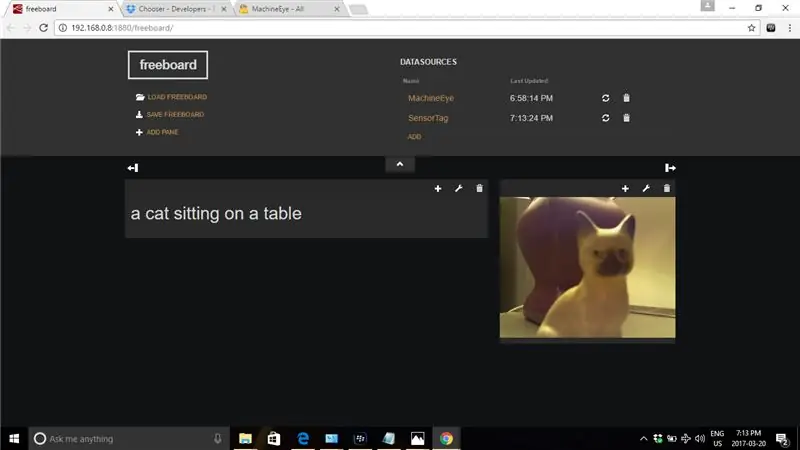
לוח המחוונים של FreeBoard הוא דרך גמישה וקלה להמחיש את הנתונים בצורה משמעותית. ישנם שני מקורות נתונים המוגדרים וכל מערך נתונים עם "שם הדבר שלי". אני מחבר את הצומת dweetio הראשון שנקרא Machine Eye לצומת הצילום. זה ישלח את מטען המצלמה לענן ויאפשר לנו ללכוד את המידע בלוח המחוונים. זו תהיה תיבת טקסט.
הצומת השני של Dweetio מיועד לתג החיישן. צומת זה מחובר לתג החיישנים ושוב ישלח את המטען של החיישנים לענן ושוב יתפס. על לוח המחוונים. הנתונים נמצאים בזמן אמת. הוספתי כמה חלוניות חיישן להדגמה זו.
תיבת התמונות היא חלונית תמונות עם הקישור הישיר לדרופבוקס. התמונה והתיאור צריכים להשתנות בכל פעם שתמונה מופעלת.
התמונה למעלה היא צילום של החתול הקרמי שלי. איחרתי קצת להירשם לתחרות ובגלל מזג האוויר הגרוע שלנו בחוף האטלנטי של קנדה לא יכולתי להביא את המצלמה החוצה. משקעים ומזג אוויר קר יהרגו לי את האלקטרוניקה. אני גם צריך שחברי ותינוקות הפרווה הטובים ביותר שלהם יבואו לצילומים.
מוּמלָץ:
דלעת ליל כל הקדושים עם עין אנימטרונית נעה - הדלעת הזו יכולה לגלגל את העין שלה !: 10 שלבים (עם תמונות)

דלעת ליל כל הקדושים עם עין אנימטרונית נעה | הדלעת הזו יכולה לגלגל את העין שלה !: במדריך זה תלמד כיצד להכין דלעת ליל כל הקדושים המפחידה את כולם כאשר העין זזה. כוונן את מרחק ההדק של החיישן הקולי לערך הנכון (שלב 9), והדלעת שלך תאבן את כל מי שיעז לקחת קנדה
עין ערנית: 10 שלבים
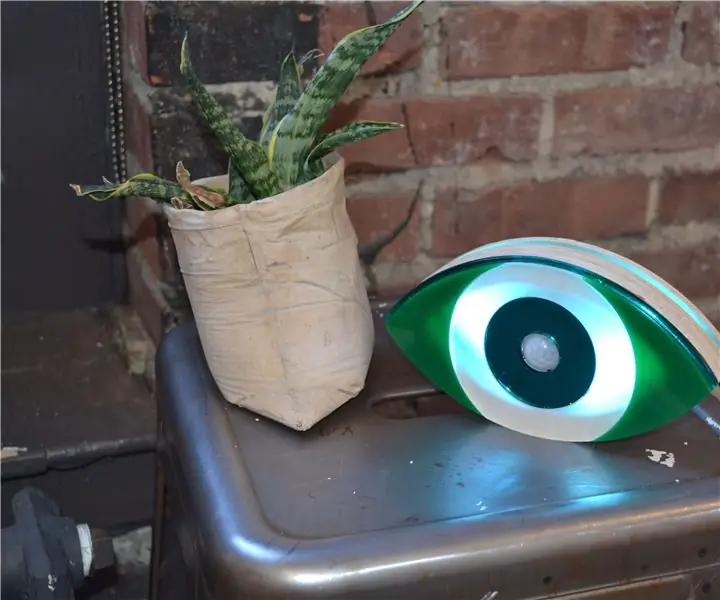
עין הפקוח: עין הפקוח הוא אובייקט חיישן PIR, שנועד במטרה לעזור לאנשים לדעת שחבריהם ואהובם הפכו את הבית לבטוח אחרי לילה משותף. לכולנו יש את הלילות האלה כשהיינו עוזבים זה את זה ואומרים, "
כיצד להתקין עין שד LED/ אפליקציית Bluetooth טלפון חכם: 5 שלבים

כיצד להתקין את LED Demon Eye W/ טלפון חכם אפליקציית Bluetooth: מדריך התקנה זה כיצד להגדיר את האפליקציה המתחברת באמצעות Bluetooth. יישום זה ניתן למצוא הן בחנות Apple והן ב- Google Play, הנקרא " Happy Lighting "
אגרי -2 עין: 9 שלבים

אגרי-2-עין: במשך הסמסטר הראשון של השנה הרביעית בבית הספר להנדסה שלנו, אנו בוחרים לעבוד על מערכת ניטור חקלאות. הוא צריך למדוד ערך רלוונטי כלשהו לצמיחת הצמח. המכשיר חייב להיות אוטונומי באנרגיה ולהשתמש בפרוטוקול LPWAN
עין מכוסה: 3 שלבים

Eyed Jacked: Eye Jacked è l'abito che aiuta tutti gli ipovedenti.L'ideaIl progetto è stato ideato durante un corso pomeridiano di robotica con mBot presso la scuola secondaria di primo grado Beata Vergine di San Luca a Bologna. L'idea, ritenuta molto מעניין
